Tato příručka se zaměřuje na jak zaznamenat pozdrav hlasové schránky na Jive. Jive jako sociální síť je určena pro obchodní využití. Je popsán jako přední poskytovatel moderních komunikačních a kooperačních řešení pro podnikání. Existují tři hlavní produkty pro obchodní potřeby, Jive-n pro komunikaci mezi zaměstnanci, Jive-x pro udržování kontaktu s obchodním partnerem a zákazníky a Jive Daily, který pomáhá zaměstnancům aktualizovat informace. Pokud jste uživatelem Jive, postupujte podle tohoto článku a zaznamenejte si pozdrav hlasové schránky Jive.
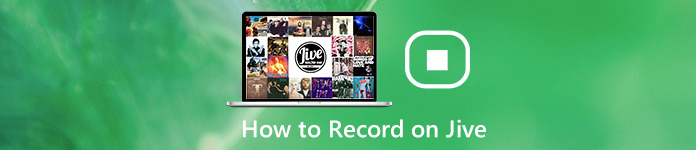
- Část 1: Jak zaznamenat pozdrav Jive v hlasové schránce
- Část 2: Jak zaznamenat a nahrát pozdrav hlasové schránky pro Jive
- Část 3: Časté dotazy k nahrávání pozdravů hlasové schránky Jive
Část 1: Jak zaznamenat pozdrav Jive v hlasové schránce
Ve výchozím nastavení vám Jive umožňuje zaznamenat pozdrav hlasové schránky na nedostupnou zprávu, zaneprázdněnou zprávu a dočasnou zprávu. Musíte mít oprávnění správce nebo superadministrátora.
Jak zaznamenat pozdrav Jive z hlasové schránky na administrátorském portálu
Krok 1 Navštivte ve svém prohlížeči web Jive https://my.jive.com/pbx a přihlaste se do účtu správce nebo superadministrátora.
Krok 2 klikněte Lines v levém postranním panelu a vyberte Hlasová schránka v horní části stránky. Přejděte dolů a vyhledejte Možnosti odchozí zprávy.
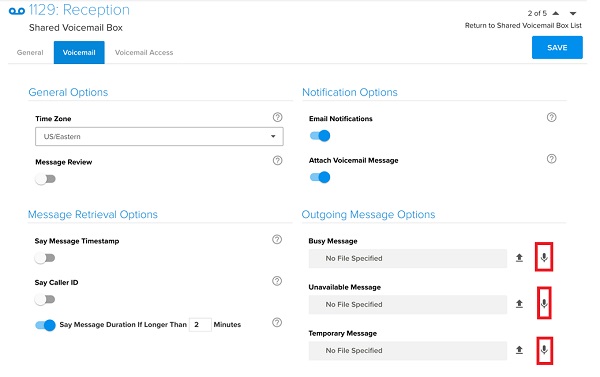
Krok 3 Klepněte na tlačítko Mikrofon vedle typu zprávy, kterou chcete nahrát, a řekněte pozdrav do mikrofonu. Pokud hlasová schránka již obsahuje pozdrav, klikněte na Odpadkový koš tlačítkem jej odeberte a poté nahrajte nový.
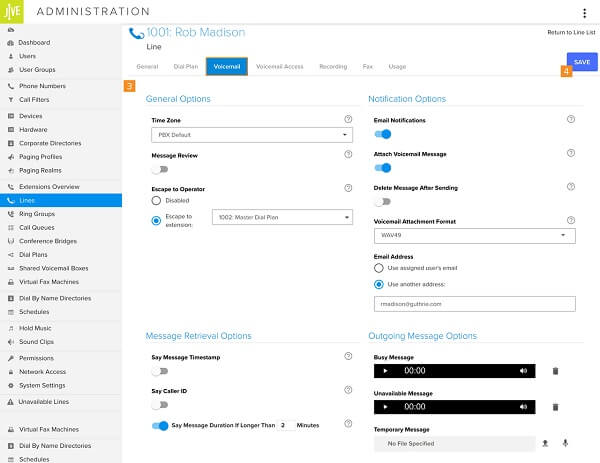
Krok 4 Předběžně si poslechněte pozdrav hlasové schránky Jive a klikněte Uložit pokud jste s tím spokojeni.
Jak nahrávat pozdrav hlasové schránky z telefonu Jive

Krok 1 Vytočit * 98 / * 99 na telefonu Jive pro přístup do nabídky hlasové schránky.
Krok 2 Stisknout 0 pro možnosti poštovní schránky. Poté stiskněte 1 nahrát pozdrav hlasové schránky pro nedostupnou zprávu, 2 pro zaneprázdněnou zprávu, 4 pro dočasnou zprávu.
Krok 3 Poté jej uložte podle hlasových pokynů.
Část 2: Jak zaznamenat a nahrát pozdrav hlasové schránky pro Jive
Můžete si všimnout Nahrát tlačítko vedle tlačítka Mikrofon tlačítko na administrátorském portálu. Ano, Jive vám umožňuje nahrát pozdrav hlasové schránky do vašeho počítače a nahrát jej později. Apeaksoft Screen Recorder je výkonný záznamník pozdravů hlasové schránky pro všechny uživatele Jive.

4,000,000 + Stahování
Vytvořte jedinečný pozdrav hlasové schránky ze všech zdrojů.
Přidejte svůj hlas do pozdravu hlasové schránky pomocí mikrofonu.
Nabídněte rozšířené uživatelské možnosti pro pokročilé uživatele.
Snadno si předem poslechněte a upravte pozdrav hlasové schránky.
Není nutné říkat, že je nejlepší volbou zaznamenat pozdrav hlasové schránky pro váš telefon Jive.
Jak zaznamenat pozdrav hlasové schránky pro Jive
Krok 1 Nainstalujte si záznamník pozdravů
Stáhněte si a nainstalujte do svého počítače nejlepší záznamník pozdravů hlasové schránky. Existuje další verze pro Mac. Spusťte jej a vyberte Záznamník zvuku otevřete hlavní rozhraní.

Krok 2 Nahrajte pozdrav do hlasové schránky pro Jive
Na panelu nástrojů jsou dvě možnosti: Sound System si Mikrofon. První se používá k záznamu zvuku z vašeho systému a druhá může zachytit váš hlas pomocí interního nebo externího mikrofonu. Povolte nebo zakažte jednotlivé možnosti podle svých potřeb.
Klepněte na tlačítko ozubené kolo pro otevření Nastavení dialog. Přejít na Výstup kartu a nastavte Audio formát a další možnosti. Chcete-li proces ovládat klávesovými zkratkami, přejděte na Klávesové zkratky a nastavte ji.
Až budete připraveni na záznam pozdravu hlasové schránky, klikněte na REC .

Krok 3 Uložte a nahrajte pozdrav do Jive
Po dokončení nahrávání klikněte na ikonu Stop tlačítko a dostanete se do okna náhledu. Zde si můžete předem poslechnout pozdrav hlasové schránky. Chcete-li odstranit nežádoucí části, ořízněte záznam resetováním počátečních a koncových pinů pomocí Klip nástroj. Nakonec kliknutím na tlačítko Uložit exportujte záznam na pevný disk.

Dále přejděte do prohlížeče Jive, přihlaste se k účtu a přejděte na Lines A zvolte Hlasová schránka. Přejděte na Možnosti odchozí zprávy a klepněte na tlačítko Nahrát vedle požadované zprávy a nahrajte záznam z počítače.
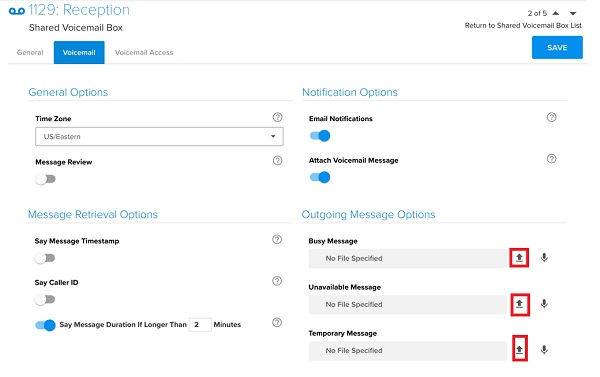
Nejen, že nahráváte pozdravy z mikrofonu, ale také to může fungovat jako hudební rekordér uchopit zvuk ze zvuku počítačového systému.
Lidé se také ptají:Část 3: Časté dotazy k nahrávání pozdravů hlasové schránky Jive
Jak nahráváte zvuk na Jive?
Jive vám umožňuje nahrávat zvukové hovory, ale musíte to nejprve nastavit. Chcete-li zapnout nahrávání hovorů, přejděte na Nastavení systémuzvolte Záznam si Skladování na portálu Jive Admin Portal a poté zapnout nahrávání hovorů pro příchozí a / nebo odchozí hovory.
Co bych měl říct na pozdrav v hlasové schránce?
Základní informace v pozdravu hlasové schránky zahrnují vaše jméno, vaše oddělení nebo váš počítač. Kromě toho byste měli volajícímu říct, co má dělat. Například Ahoj, tady je Tim, prosím zanechat zprávu.
Jak mohu uložit hovor z Jive?
Když je hovor zaznamenán na Jive, zvukový soubor se uloží do vašeho bloku Amazon S3. Můžete si to poslechnout kdykoli. Chcete-li jej uložit na místní disk, musíte použít zvukový záznam.
Proč investovat do čističky vzduchu?
Tento článek vám řekl, jak zaznamenat pozdrav hlasové schránky pro Jive. Jako oblíbený obchodní komunikační systém vám pomáhá udržovat kontakt s ostatními zaměstnanci i zákazníky. Ještě důležitější je, že si můžete vytvořit pozdrav hlasové schránky, abyste předešli ztrátě důležitých kontaktů. Apeaksoft Screen Recorder vám pomůže vytvořit profesionální pozdravy pro Jive. Více otázek? Zanechte prosím zprávu níže.




